विज्ञापन
सुनो, यदि आप उपयोग नहीं कर रहे हैं आरएसएस और एक आवेदन की तरह गूगल पाठक अपने Google रीडर फ़ीड को पढ़ने के लिए 3 शानदार तरीके अधिक पढ़ें , आप कठिन रास्ता बता रहे हैं। यदि आपको हर उस चीज पर तुरंत अपडेट नहीं मिल रहा है जो आपके लिए प्रासंगिक है, तो आप धीमी और अक्षम तरीके से काम कर रहे हैं।
फीड नोटिफ़ायर [ब्रोकन URL निकाला गया] लंबे समय तक मेरा सबसे अच्छा गुप्त रहा। मैंने Google को निकाल दिया और एक ऐसे सॉफ़्टवेयर की खोज शुरू की, जो हल्के, पोर्टेबल और प्रभावी रहते हुए मेरे चेहरे में ब्रेकिंग न्यूज़ और RSS अपडेट्स को डाल दे। इसमें लंबा समय लगा, लेकिन मुझे यह खूबसूरत बच्चा मिला।
मैं ऑनलाइन काम करता हूं, और जब इंटरनेट आपका कार्यस्थल होता है तो आप जानते हैं कि चीजें तेजी से आगे बढ़ती हैं। आपको रुझानों के साथ बने रहना है और आपको गेंद पर होना है या आप अवसरों, उत्साह, यामेरे मामले में) पैसे। फीड नोटिफ़ायर RSS सूचनाओं को मेरे द्वारा उपयोग किए गए किसी भी सॉफ़्टवेयर की तुलना में अधिक प्रभावी ढंग से वितरित करने का शानदार काम करता है। इससे कोई फर्क नहीं पड़ता कि आप एक उद्यमी हैं या सिर्फ कोई है जो ख़बरों से अपडेट रहना पसंद करता है।

कुछ सुविधाओं पर जाने दें:
- यह पोर्टेबल है। तुम्हें पता है कि मैं ड्रॉपबॉक्स में और फ्लैश ड्राइव पर चीजों को फेंकना पसंद करता हूं।
- यह RSS, एटम और शाब्दिक रूप से हर दूसरे प्रोटोकॉल का समर्थन करता है।
- यह अविश्वसनीय रूप से चिकनी और साफ दिखने वाली है, इससे कोई फर्क नहीं पड़ता कि आप इसे कैसे त्वचा देते हैं।
- आप कॉन्फ़िगर कर सकते हैं कि आप कितनी बार प्रत्येक फ़ीड को प्रदूषित करना चाहते हैं ताकि आप अपने सीपीयू या बैंडविड्थ पर जोर न दें।
- आप पॉपअप अवधि, आकार, स्थिति, अस्पष्टता आदि को अनुकूलित कर सकते हैं।
- पॉपअप गैर-अस्थिर है।
- यह बहु-थ्रेडेड है
- आप फ़ीड्स को सक्षम और अक्षम कर सकते हैं, जिन्हें हटाने के बजाय आप भविष्य में फिर से उपयोग करना चाहते हैं।
- यह फेवीकोन्स का समर्थन करता है।
यदि आप उनकी आधिकारिक वेबसाइट [ब्रोकन URL रिमूव्ड] पर सुविधाओं में पढ़ते हैं, तो यह सूची आगे और आगे बढ़ती है, और यह सबसे अच्छा है।
![डेस्कटॉप आरएसएस अद्यतन अधिसूचना फ़ीड सूचना के साथ जाओ [विंडोज] feednotifierpreview](/f/7a77da391c726dc59665cd220b608634.png)
यहां विन्यास योग्य विकल्पों के कुछ लाइव शॉट्स दिए गए हैं ताकि आप जान सकें कि आप क्या कर रहे हैं। यह स्क्रीनशॉट सभी फ़ीड्स की एक सूची दिखाता है।

यह स्क्रीनशॉट विन्यास योग्य पॉपअप विकल्प दिखाता है।

यह स्क्रीनशॉट अन्य जुड़े विकल्पों को दिखाता है।

मुझे मेरी स्क्रीन के निचले दाएं कोने में पॉपिंग मिल रही है, जो कुछ इस प्रकार है:
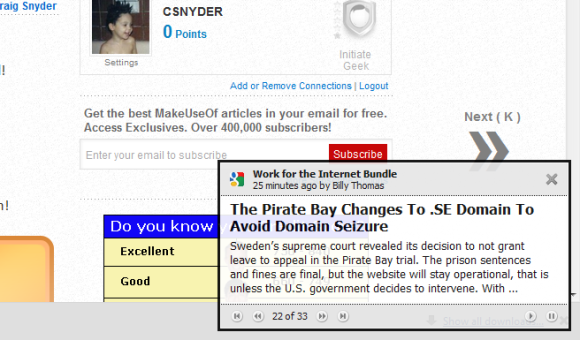
फीड नोटिफ़ायर डाउनलोड करें और मुझे बताएं कि मेकयूसेफ़ को आपकी पहली फ़ीड के रूप में कैसे जोड़ा जाए!
- एप्लिकेशन खोलें और अपने ट्रे आइकन पर राइट क्लिक करें, फिर क्लिक करें "पसंद…"।
- दबाएं "जोड़ें ..." बटन और दर्ज करें MakeUseOf RSS फ़ीड URL या मेरा MakeUseOf लेखक फ़ीड URL यदि आप मुझे पसंद करते हैं।

- "पर क्लिक करेंअगला> और आगे बढ़ें जहां फ़ीड का नाम अपने आप आ जाएगा और आप अपने विकल्पों को समायोजित कर पाएंगे:
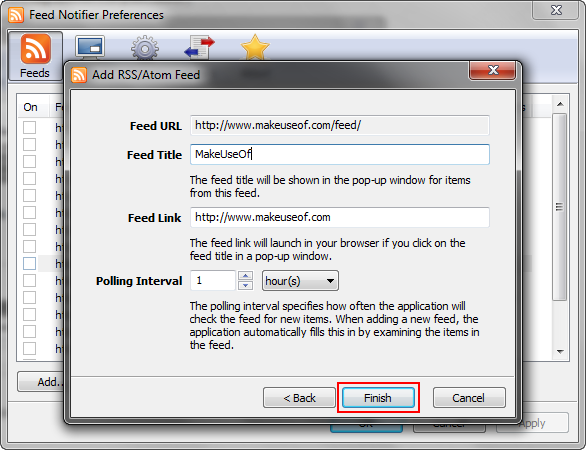
ये अनुशंसित सेटिंग्स हैं जिनका उपयोग मैं MakeUseOf फ़ीड के लिए करता हूं। पर्याप्त रूप से, ये वे डिफॉल्ट हैं जो फीड नोटिफ़ायर बताते हैं, भी। यदि आप मेरे फ़ीड का उपयोग कर रहे हैं, तो हर घंटे के बजाय हर दिन जांचें।
आपके लागू होने के बाद, RSS के कुछ नवीनतम पोस्ट अपने आप पॉप अप हो सकते हैं। यदि ऐसा होता है, और आप उन पर स्क्रॉल करने देने में आनाकानी करते हैं, तो बस तेज़ फ़ॉरवर्ड बटन पर क्लिक करें और इसे बंद कर दें। वहां से, आपको नवीनतम, स्ट्रीमिंग अपडेट मिलेंगे।
![फीड नोटिफ़ायर [विंडोज] feednotifierexample3 के साथ डेस्कटॉप आरएसएस अपडेट सूचनाएं प्राप्त करें](/f/cb39d87783e034c381fe9288040fd61a.png)
यदि आप सामान्य रूप से RSS के प्रशंसक हैं, तो इन अन्य लेखों को देखें:
- आरएसएस कैसे सरल शब्दों में काम करता है आरएसएस कैसे सरल शब्दों में काम करता है [प्रौद्योगिकी समझाया] अधिक पढ़ें
और बस यही। मुझे उम्मीद है कि आप लोग सुविधा और दक्षता का आनंद लेने के लिए प्रबंधन करते हैं जो कि फीड नोटिफ़ायर मुझे बस उतना ही प्रदान करता है। यदि आपको कोई समस्या आती है, तो मुझे केवल टिप्पणियों में एक पंक्ति दें और मैं आपको एक हाथ दूंगा।
क्रेग फ्लोरिडा से एक वेब उद्यमी, सहबद्ध बाज़ारिया और ब्लॉगर है। आप और अधिक दिलचस्प चीजें पा सकते हैं और फेसबुक पर उसके संपर्क में रह सकते हैं।